Jeśli chodzi o korzystanie z narzędzia do prezentacji slajdów, PowerPoint stał się wzorcem nie tylko używanym przez profesjonalistów, ale także w dziedzinie edukacji. Nie jest to jednak doskonałe oprogramowanie, ponieważ czasami możemy natknąć się na błędy, które mogą zaciemnić nasze doświadczenie, na przykład spowodowane problemami z zawartością pliku PPTX.
PowerPoint znalazł problem z treścią, jest to częsty błąd, który możemy znaleźć podczas otwierania pliku PPTX, a gdy się pojawi, prosi nas, abyśmy spróbowali go naprawić automatycznie. Zrobi to, wyświetlając baner z błędem i przycisk, aby go naprawić. W przypadku, gdy to nie jest w stanie rozwiązać problemu, będziemy musieli poszukać innych sposobów, aby móc go rozwiązać i kontynuować pracę bez problemów.
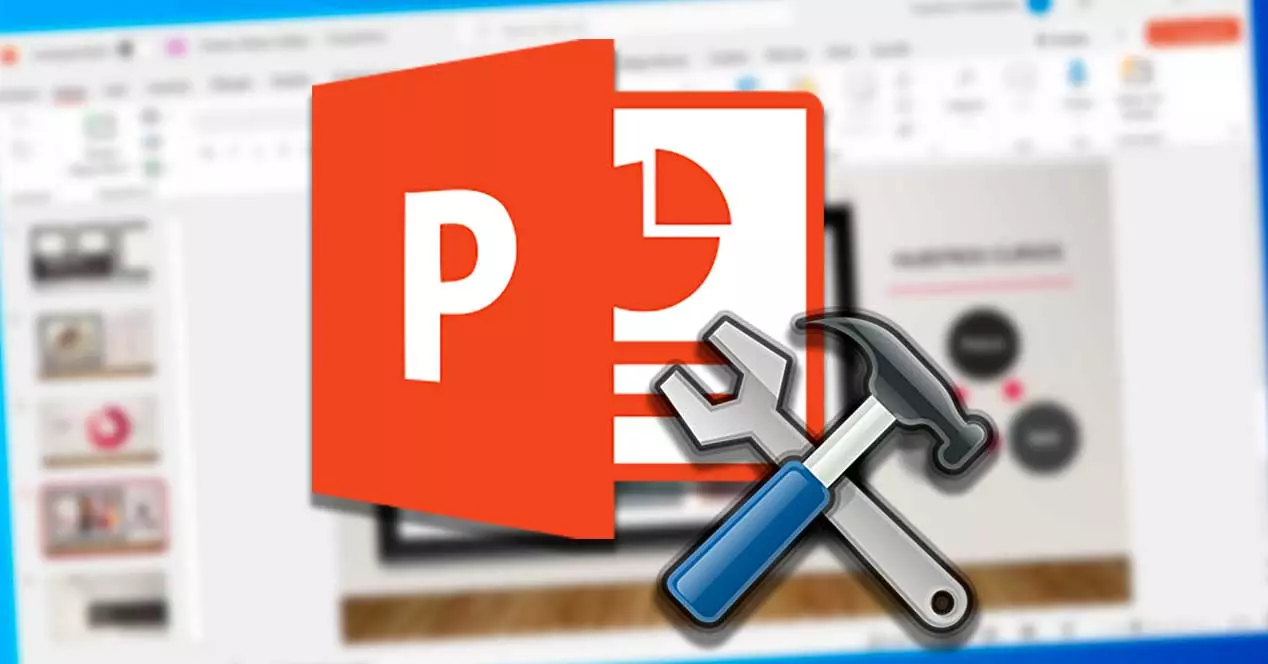
Co powoduje pojawienie się tego błędu
Jeśli natkniemy się na pojawienie się błędu PowerPoint znalazł problem z treścią podczas otwierania pliku PPTX, nie powinniśmy się bać, ponieważ jest to jeden z najczęstszych błędów Microsoft program slajdów. Ten błąd nie ma konkretnej przyczyny, a jego pojawienie się może wynikać z różnych czynników:
- Widoki chronione są włączone – W takim przypadku program może odrzucić naszą prośbę o otwarcie pliku, który jest pobierany z adresu URL lub dołączony jako plik Outlooka.
- Lokalizacja pliku nie znajduje się na liście zaufanych – Lokalizacja pliku może również prowadzić do problemu, jeśli nie znajduje się on na tej zaufanej liście.
- Plik jest zablokowany : jeśli pobraliśmy plik ze strony internetowej, możliwe jest, że jest on zablokowany, aby nie mógł wyświetlić zawartości, więc musimy wcześniej go odblokować.
- Plik znajduje się w zsynchronizowanym folderze – Usługi w chmurze, takie jak Dropbox lub OneDrive, jeśli znajdują się w zsynchronizowanym folderze, uniemożliwiają prawidłowe działanie pliku.
Poza przyczynami, które spowodowały pojawienie się tego irytującego błędu, prawda jest taka, że ważne jest jak najszybsze jego rozwiązanie. Ponieważ nie jest to problem dotyczący jednego źródła, być może będziemy musieli wypróbować różne sposoby, aby to zrobić.
Kroki, aby rozwiązać problem z treścią
Następnie zobaczymy różne działania, które możemy wykonać, aby wyeliminować błąd, w którym PowerPoint napotkał problem z zawartością podczas otwierania pliku PPTX. Możliwe, że będziesz musiał spróbować jednego lub drugiego w zależności od tego, który najbardziej zgadza się z przyczyną błędu.
Wyłącz chronione widoki
Ponieważ chronione widoki mogą być jedną z przyczyn tego błędu, możemy spróbować je wyłączyć. W tym celu otwieramy aplikację PowerPoint i klikamy filet na pasku narzędzi, a następnie kliknij Opcje .
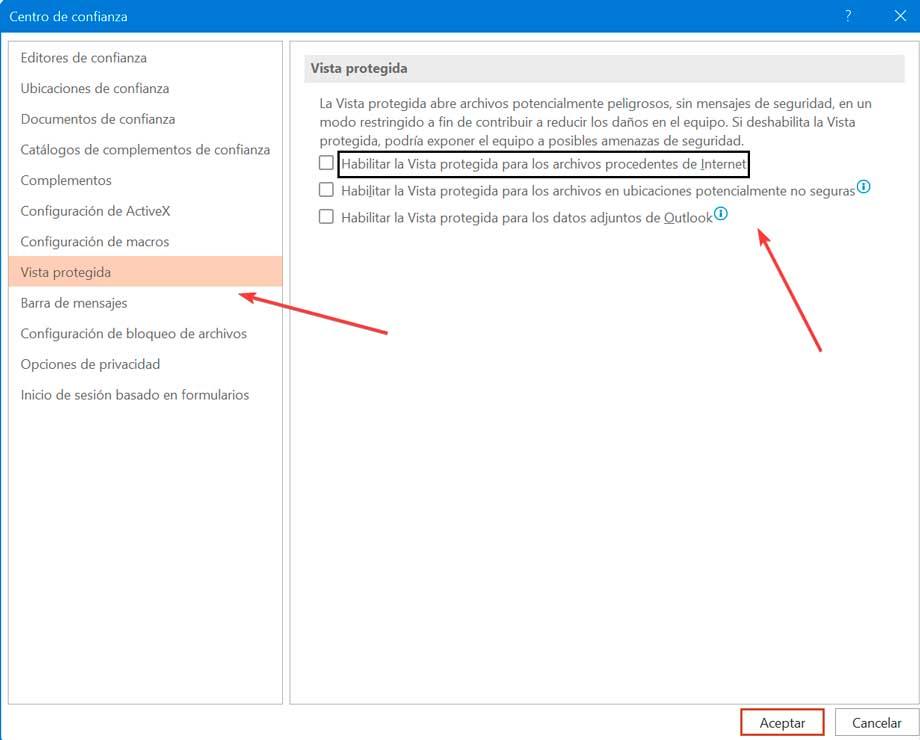
Teraz w menu po lewej stronie kliknij Centrum zaufania sekcji i kliknij przycisk Ustawienia Centrum zaufania. Na nowym ekranie, który się pojawi, klikamy Widok chroniony i odznacz wszystkie opcje, które pojawiają się po prawej stronie. Na koniec kliknij OK, aby zapisać zmiany.
Po wykonaniu tej czynności próbujemy otworzyć plik, aby sprawdzić, czy problem został rozwiązany.
Odblokuj plik PPTX
Musimy również spróbować odblokować plik, który sprawia problem podczas otwierania. Aby to zrobić, poprawnie zapisujemy plik. Przechodzimy do lokalizacji, w której go zapisaliśmy i klikamy na plik prawym przyciskiem i klikamy Właściwości . W nowym oknie kliknij kartę Ogólne i kliknij Odblokować przycisk, aby odblokować plik PPTX w ten sposób. Klikamy OK, aby zapisać zmiany i próbujemy otworzyć plik, aby sprawdzić, czy otwiera się poprawnie.
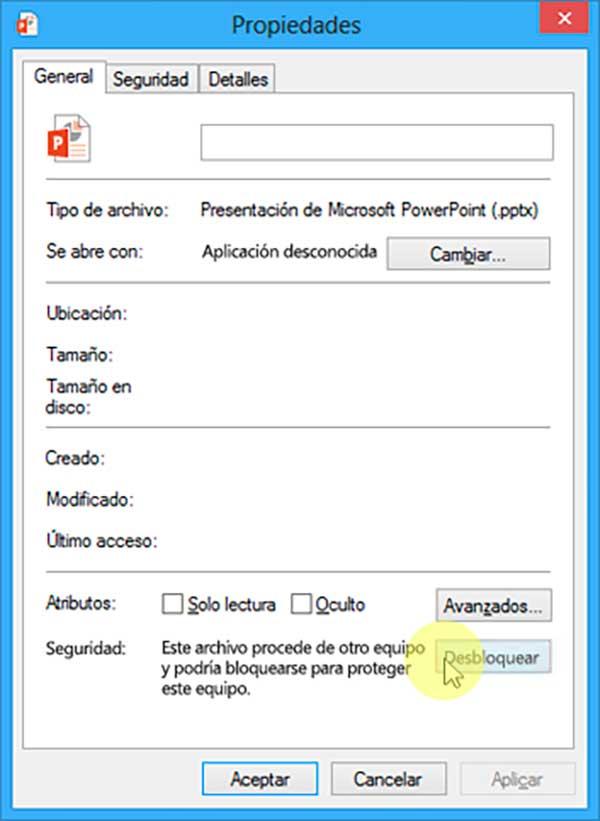
Dodaj lokalizację pliku do listy zaufanych
W przypadku, gdy plik, który chcemy otworzyć, nie znajduje się w zaufanym miejscu, musimy poinformować program, że ścieżka, w której się znajduje, jest bezpieczna do otwarcia. W tym celu otwieramy PowerPoint, klikamy filet i Opcje . Następnie kliknij sekcję Centrum zaufania i Ustawienia Centrum zaufania. W nowym oknie klikamy Zaufane lokalizacje . Klikamy Dodaj nową lokalizację i wybieramy lokalizację pliku, z którym mamy problem.
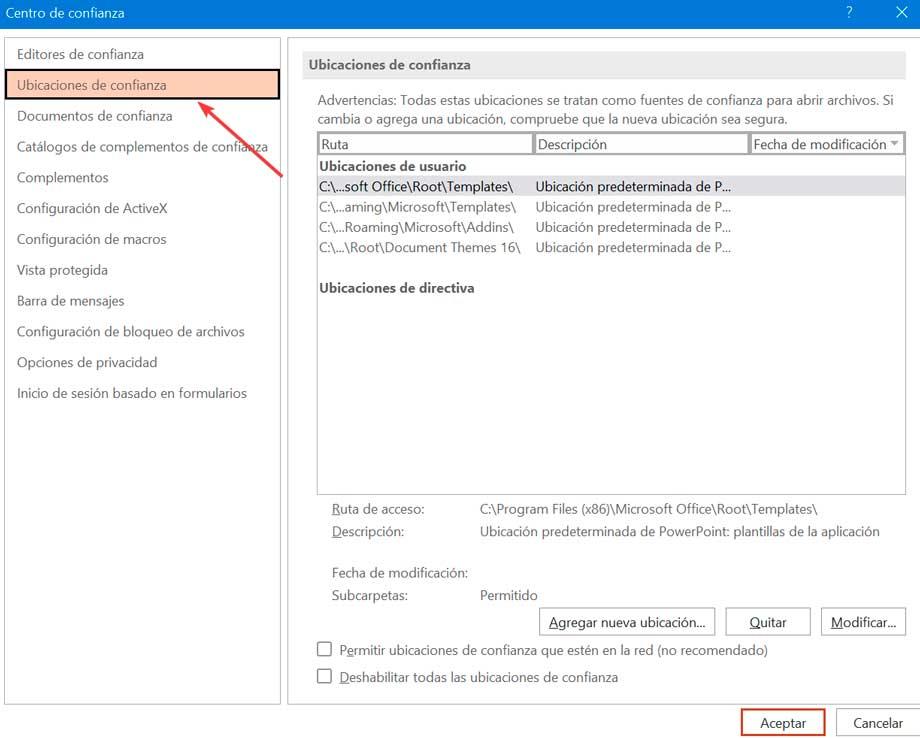
Kliknij Akceptuj, aby zapisać zmiany i uruchom je ponownie, aby można było zastosować zmiany i zakończyć błąd.
Wyjmij plik z folderu synchronizacji
Ten błąd może się pojawić, jeśli nasz plik znajduje się w folderze usługi takiej jak onedrive lub Dropbox, który jest regularnie synchronizowany w celu wykonania kopii zapasowej. Jeśli tak jest, musimy przenieś plik do normalnego folderu .
Aby to zrobić, wystarczy przejść do lokalizacji pliku, kliknąć go prawym przyciskiem i kliknąć Ciąć . Później przechodzimy do innego katalogu na naszym dysku twardym i naciskamy Ctrl + V aby wkleić plik w nowej lokalizacji. Powinno to usunąć błąd i powinno być możliwe ponowne otwarcie pliku.
Użyj aplikacji PowerPoint Repair Tool
Ten program jest w stanie naprawianie uszkodzonych plików PowerPoint (PPT, PPTX i PPTM), które uniemożliwiają ich prawidłowe używanie, powodując błąd, który program PowerPoint wykrył problem z wyświetlaniem treści. Program jest kompatybilny z wersjami 2019, 2016, 2013 i starszymi. Jego cena to 39 euro, chociaż możemy pobrać a darmowa wersja próbna .
Po zainstalowaniu uruchamiamy go, znajdujemy i wybieramy problematyczny plik PowerPoint i klikamy Naprawa przycisk. Następnie wyświetli nam podgląd i możemy zapisać plik, klikając Zapisz jak w menu głównym. Na koniec otwieramy plik i sprawdzamy, czy już się otwiera i wyświetla poprawnie.
